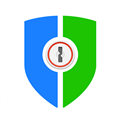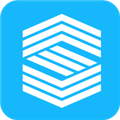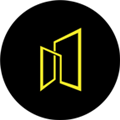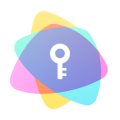应用简介
xSecuritas Secure PC是个电脑文件保护工具,它可以对你系统中任何文件夹以及外部设备进行控制,并对其进行有效保护,同时你还可以对文件夹进行加密,将驱动器设置隐藏等。

【功能说明】
您可以禁用USB存储设备或设置为只读
您可以禁用便携式存储设备或设置为只读(如android手机或相机)
您可以隐藏CD/DVD设备或设置为只读
即使主程序没有运行,也将执行该策略。
您可以禁用iPhone或ipad设备
您可以禁用打印机、蓝牙设备
您可以创建多个加密的安全驱动器。
安全驱动器可以在只读或编辑模式下使用。
安全驱动器可以像常规驱动器一样自由使用。
安全驱动器只能在登录状态下使用。
即使您更换了电脑,您仍然可以使用安全驱动器。
将重要文件保存在安全驱动器上。

【使用指南】
1、如何应用安全文件夹和过程政策?
您可以根据用户登录状态设置是否应用该策略。当选择“也适用于登录状态”选项时。 该策略被应用,甚至在登录状态中应用。当没有选择“也适用于登录状态”选项时。 在退出状态或程序终止时应用该策略。
2、外部媒体控制USB,CD/DVD,便携式存储设备可以被设置为 隐藏或只读。您可以禁用打印、蓝牙等功能。注意:对于CD/DVD和便携式存储设备,如果策略改变,将在删除媒体如CD/DVD并且 重新插入之后应用该策略。
3、一个安全驱动器创建中您可以创建多个加密的安全驱动器,并以只读和编辑模式打开它们。所创建的安全驱动器可以像普通驱动器一样自由使用。将重要文件保存在您的安全驱动器上。可以使用导出功能将安全驱动器传送给其他人。其他用户可以使用导入功能使用安全驱动器。在这种情况下,请为其他用户提供读/写或只读密码。

4、粉碎文件您可以永久地删除选定的文件/文件夹,并且使之不可恢复。回收箱中的文件可以永久删除,并且不可恢复。您可以永久删除在驱动器中可以恢复的文件。
5、选项如果您选择了“在启动电脑时自动运行程序”选项* 当启动电脑时,程序将以退出模式运行,并且该程序将位于系统托盘中。* 从系统托盘图标中选择“登录”菜单切换到登录模式。如果您选择“如果个人电脑没有使用超过一段时间,会将其最小化到托盘。”选项* 即使您是在登录模式下运行,如果您在一段特定时间内不使用鼠标或键盘,它也会自动切换到退出模式。如果程序在托盘栏,你可以右击下面的图标来显示屏幕